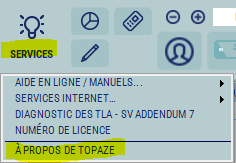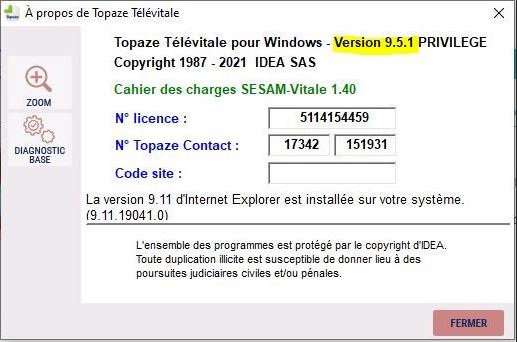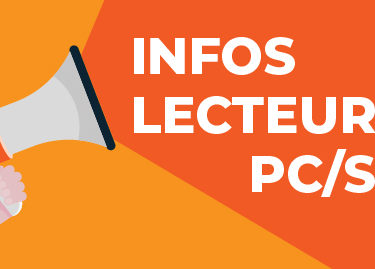Mise à jour du lecteur SET 2 et paramétrage en PC/SC
PC/SC késako ?
Ca veut dire : Personal Computer Smart Card (Lecteur de carte à puce)
C’est une nouvelle norme d’échanges entre le lecteur et les logiciels de facturation plus fiable et plus rapide. Le mode PC/SC répond aussi à un meilleur niveau de sécurité et une plus grande
compatibilité avec les téléservices (Télétransmission, Ameli Pro, MSSanté, DMP, …).
Pour passer en PS/SC, Il faut :
- La version 9.5.1 de Topaze minimum
- La version 4.02 minimum sur votre SET 2
Avant de vous lancer dans une mise à jour de votre SET 2 et le basculer en PC/SC, vérifions la version de Topaze et du lecteur.
Pour vérifier la version de Topaze, allez dans Services puis A propos de Topaze.
Dans la fenêtre qui s’ouvre, vérifiez la version qui est indiquée. Il faut être en 9.5.1 minimum ! Si ce n’est pas le cas, installez les mises à jour proposées par Topaze.
Avant de basculer votre lecteur dans la norme PC/SC, il faut que le logiciel de votre lecteur soit en version 4.02 minimum ou supérieure.
Pour connaître la version de votre SET 2 :
A partir de l’écran «Attente Ordre»
1. Appuyer sur la touche «+»
2. Sélectionner «Informations» à l’aide des touches Haut et Bas,
3. Appuyer sur la touche «Verte»
4. A l’aide des touches Haut et Bas, aller jusqu’à «Version» (EI96)
Si la version de votre SET 2 est inférieure à 4.02, alors il faut le mettre à jour, passez à l’étape 1
Si la version de votre SET 2 est égale ou supérieure à 4.02, passez directement à l’étape 2
Etape 1 : Mise à jour du lecteur et passage en version 4.02
Pré-requis : le lecteur doit être vide (patients, actes isolés, FSE déchargées)
1. Fermez votre logiciel de facturation
2. Téléchargez le fichier à l’aide du lien :
Mise à jour Set 2 pour Windows
Mise à jour Set 2 pour Mac
3. Ouvrez le logiciel de mise à jour en faisant un clic droit puis Exécuter en tant qu’administrateur
4. La fenêtre détecte automatiquement l’emplacement du lecteur. Cliquez sur Démarrer

5. Une fenêtre s’ouvre sur votre ordinateur. Cliquez sur Accepter afin de poursuivre la mise à jour
Attention : avez-vous bien pensé à décharger votre lecteur (cf pré-requis) ?
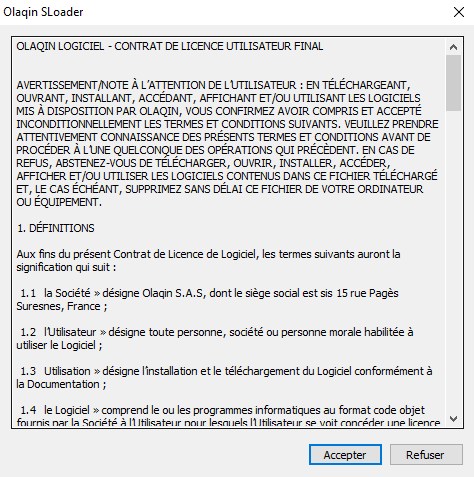
6. Une fenêtre de chargement s’ouvre. Attention : ne déconnectez pas le lecteur durant cette installation !
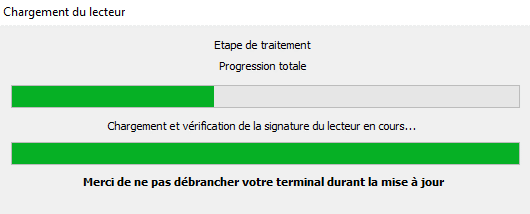
7. Un message de confirmation apparaît à la fin de la mise à jour.
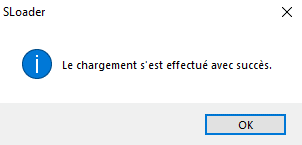
8. Vous pouvez fermer le logiciel de mise à jour
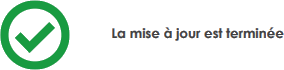
Etape 2 : basculer en mode PC/SC
A partir de l’écran « Attente Ordre »
1. Appuyer sur la touche « F » du clavier
2. Sélectionner « Paramètres »
3. Sélectionner « Protocole USB »
4. Choisir le mode USB et valider
Le lecteur redémarre.